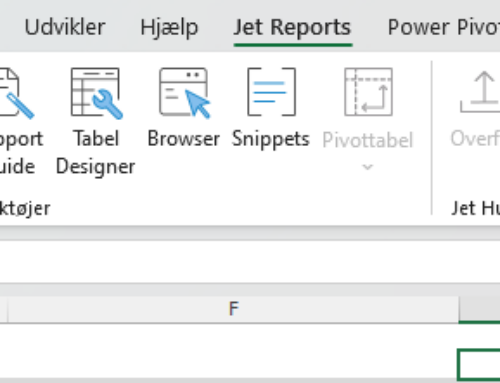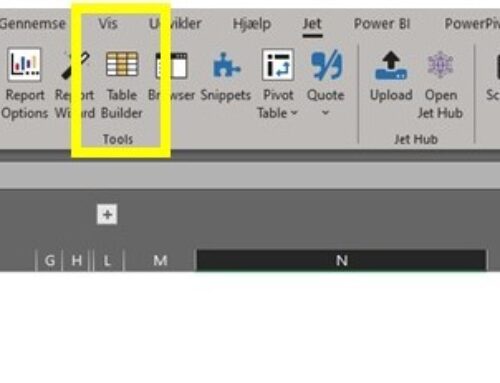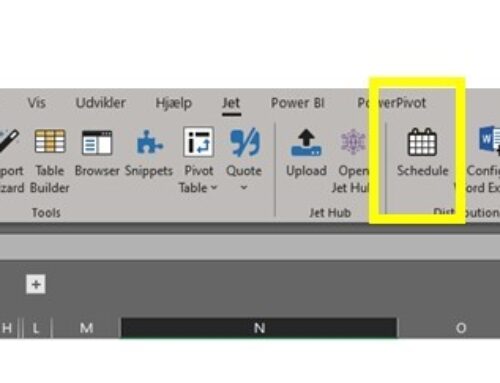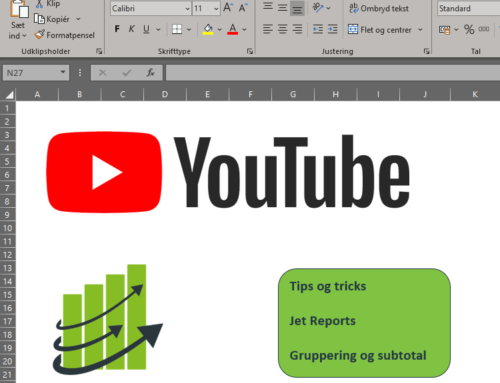Jet Reports – Bedste fremgangsmåde
Overblik
Jet Reports er et fantastisk rapporterings program, der drager nytte af et andet fantastisk program, som mange allerede bruger i dag og kender godt… Microsoft Excel.
Sammen, giver disse 2 produkter dig næste ubegrænset muligheder.
Men der er nogle fremgangsmåder der er bedre end andre.
Her får du en liste af ting som vi som daglige Jet Reports brugere har fundet over årene, der hjælper med at få det bedste frem i begge produkter.
Gem rapporten i Report Mode
Gem rapporter i Report Mode, hvor der står Auto+hide+values (auto+skjul+værdier) i A1 på alle ark i Excelfilen. Dette hjælper med at undgå beregning, når rapporten åbnes, hvilket fremskynder processen med at åbne Excelfilen.
Undgå eksterne links
Hvis det er muligt så undgå links til eksterne Excelfiler i en fil der indeholder Jet Reports funktioner. Dette er specielt vigtigt hvis du bruger Jet Replikator funktioner [ NL(“Rows”), NL(“Columns”), and NL(“Sheets”) ]. Disse funktioner vil blive nød til at kigge i de eksterne Excelfiler hundredevis (nogle gange tusindvis) af gange, når en rapport bliver opdateret.
Hvis en Excelfil er åben, blivet flyttet eller blevet slettet, kan det resultere i fejl i Excel og Jet Reports. Ved at hard-kode disse værdier fra eksterne Excelfiler ind i din Jet Reports fil, vil gøre rapporten signifikant hurtigere og eliminere potentielle fejl.
En Excelfil af gangen
Det er bedst at arbejde med en Excelfil af gangen, for at sikre at Excel ikke genberegner alle åbne Excelfiler samtidig.
Vi foreslår enten at lukke alle aktive Excelfiler før der trykkes på Refresh (Kør).. Ellers så brug Run in Background (Kør i baggrund).

Brug af Excel, når en rapport kører (inklusive gennem Jet Scheduler) kan skabe problemer både i Jet Reports og de andre Excelfiler.
Brug af funktionen Kør i baggrunden giver dig mulighed for at fortsætte med at bruge Excel, mens andre rapporter kører.
Gem vedhæftede filer fra Outlook før brug
Når du åbner en rapport, der blev modtaget via e-mail, skal du først gemme filen på din lokale pc eller en netværksplacering.
Vi anbefaler ikke at åbne filer direkte fra e-mail, da dette vil skabe midlertidige, skrivebeskyttede kopier af Excelfilerne.
Brug Excels nyeste formater
Når du bruger Microsoft Excel 2007 eller nyere, skal du sikre dig, at alle filer gemmes i åbent xml-format (.xlsx, .xlsm, .xltx, .xlsb). Filer, der er gemt som Excels ældre format (.xls), åbnes i en separat “Kompatibilitetstilstand” -forekomst af Excel.
Brug af Excel i “Kompatibilitetstilstand” kan få Jet Reports til at opføre sig forkert.
Fjern ugyldige navngivne områder
Fjern eventuelle navngivne områder med fejl.
Brug Excels “Name Manager” -funktion (formler> Name Manager eller CTRL-F3) …
![]()
… for at gennemgå navngivne områder i din rapport. Fjern eller korriger navngivne områder med værdierne #REF !
Hav Backup af rapporterne
Vi anbefaler, at du gemmer flere kopier af dine rapporter, der skal bruges til forskellige funktioner.
1. En sikkerhedskopi af din rapport, som du kan vende tilbage til i tilfælde af korruption.
2. En kopi af rapporten, som brugerne kan køre på ad hoc-basis, som gemmes i Report Mode med + -værdier (se “Gem rapporten i Report Mode” ovenfor).
3. En kopi af rapporten til brug for Jet Scheduler, som kan have nogle designændringer for at sikre kompatibilitet med Jet Scheduler.
Brug 32-bit Excel med 32-bit NAV
Hvis du bruger Excel 2010 eller nyere og Microsoft Dynamics 2009 R2, så anbefaler vi, at du bruger 32 but versionen af Microsoft Office.
C/Front (det NAV program der bruges til at kommunikerer mellem Jet Reports og Dynamics NAV) kan ikke gemmes i 64 bit Excel, da det er et 32 bit program. Brug af 32-bit Excel og Jet Reports eliminerer behovet for at køre en ekstern proces kaldet “JetFrontServer”, der bruges til at gemme C/Front og videresende forespørgsler, hvilket eliminerer potentielle fejl.
Brug NAV SQL connector
Når du bruger Jet Reports med Microsoft Dynamics NAV 2013 (eller højere), og din database er placeret på en lokal SQL Server, anbefaler vi kraftigt at bruge datakilden “Dynamics NAV 2013 og senere (SQL Server)”.
I de fleste tilfælde er denne datakildetype 50-70% hurtigere end “Dynamics NAV 2013 og senere (Web Services)” – datakilden.
Hvis din database ikke er lokalt, kan du muligvis stadig bruge Jet Remote-datakilden til at give hurtig adgang til dine data.